<ก่อนหน้านี้ | Contents | ถัดไป>
ทางลัดที่เป็นประโยชน์บางอย่าง
ในตารางที่ 2-1 เราจะเห็นวิธีที่เป็นประโยชน์บางประการที่ไดเร็กทอรีการทำงานปัจจุบันสามารถเปลี่ยนแปลงได้อย่างรวดเร็ว
ตาราง 2-1: cd Shortcuts
ผลลัพธ์ทางลัด
ผลลัพธ์ทางลัด
cd เปลี่ยนไดเร็กทอรีการทำงานเป็นโฮมไดเร็กทอรีของคุณ
![]()
cd - เปลี่ยนไดเร็กทอรีการทำงานเป็นไดเร็กทอรีการทำงานก่อนหน้า
![]()
cd ~user_name เปลี่ยนไดเร็กทอรีการทำงานเป็นโฮมไดเร็กทอรีของ user_name. ตัวอย่างเช่น cd ~บ๊อบ จะเปลี่ยนไดเร็กทอรีเป็นโฮมไดเร็กทอรีของผู้ใช้ "bob"
![]()
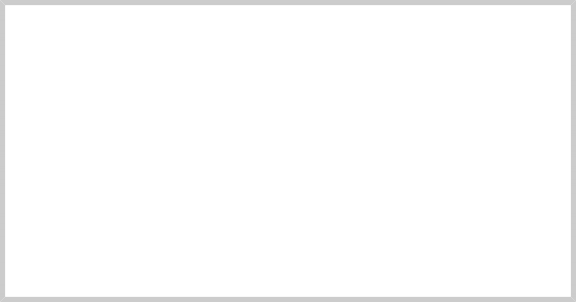
ข้อมูลสำคัญเกี่ยวกับชื่อไฟล์
1. ชื่อไฟล์ที่ขึ้นต้นด้วยอักขระจุดจะถูกซ่อน นี้หมายความเพียงว่า ls จะไม่แสดงรายการเว้นแต่คุณจะพูดว่า ls -a. เมื่อบัญชีของคุณถูกสร้างขึ้น ไฟล์ที่ซ่อนอยู่หลายไฟล์จะถูกวางไว้ในโฮมไดเร็กตอรี่ของคุณเพื่อกำหนดค่าสิ่งต่าง ๆ สำหรับบัญชีของคุณ ต่อไปเราจะพิจารณาไฟล์เหล่านี้อย่างละเอียดยิ่งขึ้นเพื่อดูว่าคุณสามารถปรับแต่งสภาพแวดล้อมของคุณได้อย่างไร นอกจากนี้ แอปพลิเคชั่นบางตัวยังวางไฟล์การกำหนดค่าและการตั้งค่าไว้ในโฮมไดเร็กทอรีของคุณเป็นไฟล์ที่ซ่อนอยู่
2. ชื่อไฟล์และคำสั่งใน Linux เช่น Unix จะคำนึงถึงตัวพิมพ์เล็กและตัวพิมพ์ใหญ่ ชื่อไฟล์ “File1” และ “file1” หมายถึงไฟล์ต่างๆ
3. Linux ไม่มีแนวคิดเรื่อง “นามสกุลไฟล์” เหมือนระบบปฏิบัติการอื่นๆ คุณสามารถตั้งชื่อไฟล์ตามที่คุณต้องการ เนื้อหาและ/หรือวัตถุประสงค์ของไฟล์คือ
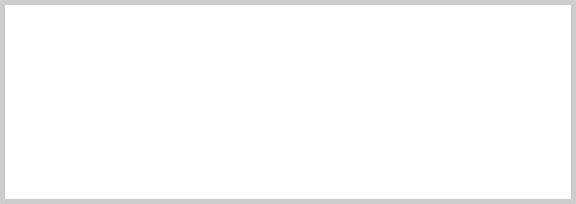
กำหนดโดยวิธีอื่น แม้ว่าระบบปฏิบัติการที่คล้ายกับ Unix จะไม่ใช้นามสกุลไฟล์เพื่อกำหนดเนื้อหา/วัตถุประสงค์ของไฟล์ แต่แอปพลิเคชั่นหลายๆ โปรแกรมก็ใช้
4. แม้ว่า Linux จะสนับสนุนชื่อไฟล์แบบยาวซึ่งอาจประกอบด้วยช่องว่างและเครื่องหมายวรรคตอน แต่ให้จำกัดอักขระเครื่องหมายวรรคตอนในชื่อไฟล์ที่คุณสร้างให้เป็นจุด ขีดกลาง และขีดล่าง ที่สำคัญที่สุด อย่าฝังช่องว่างในชื่อไฟล์ หากคุณต้องการแสดงช่องว่างระหว่างคำในชื่อไฟล์ ให้ใช้อักขระขีดล่าง คุณจะขอบคุณตัวเองในภายหลัง


 เอกสาร
เอกสาร